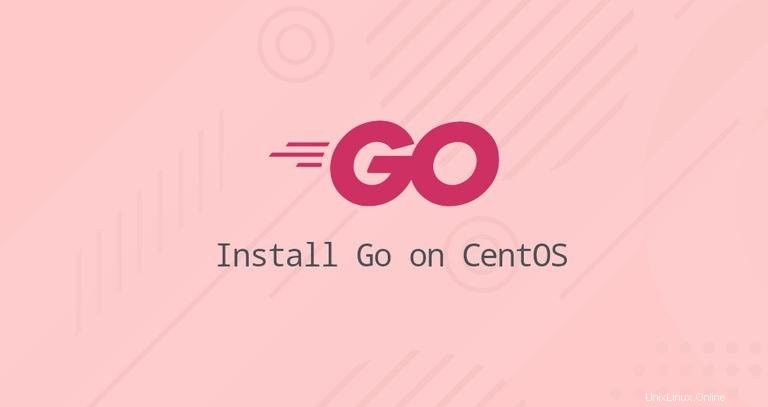
Go, oft als Golang bezeichnet, ist eine moderne, von Google entwickelte Open-Source-Programmiersprache, mit der Sie zuverlässige und effiziente Anwendungen erstellen können.
Viele beliebte Anwendungen wie Kubernetes, Docker, Prometheus und Terraform sind in Go geschrieben.
Dieses Tutorial erklärt, wie man Go auf CentOS 8 herunterlädt und installiert.
Herunterladen und Installieren von Go unter CentOS 8 #
Zum Zeitpunkt des Schreibens dieses Artikels ist die neueste stabile Version von Go Version 1.13.4. Bevor Sie den Tarball herunterladen, besuchen Sie die offizielle Go-Downloadseite und prüfen Sie, ob eine neue Version verfügbar ist.
Führen Sie die folgenden Schritte aus, um Go unter CentOS 8 herunterzuladen und zu installieren:
-
Laden Sie die Go-Binärdatei entweder mit
wgetherunter odercurlDienstprogramm:wget https://dl.google.com/go/go1.13.4.linux-amd64.tar.gz -
Überprüfen Sie nach dem Herunterladen des Archivs die Tarball-Prüfsumme, indem Sie Folgendes eingeben:
sha256sum go1.13.4.linux-amd64.tar.gzStellen Sie sicher, dass der Hash aus
sha256sumgedruckt wird Befehl stimmt mit dem von der Download-Seite überein.692d17071736f74be04a72a06dab9cac1cd759377bd85316e52b2227604c004c go1.13.4.linux-amd64.tar.gz -
Extrahieren Sie den Tarball nach
/usr/localVerzeichnis mit demtarBefehl:sudo tar -C /usr/local -xf go1.13.4.linux-amd64.tar.gzDer obige Befehl muss als Root oder als Benutzer mit sudo-Berechtigungen ausgeführt werden.
-
Teilen Sie dem System mit, wo die ausführbaren Go-Binärdateien zu finden sind, indem Sie den
$PATHanpassen Umgebungsvariable.Sie können dies tun, indem Sie die folgende Zeile zu
~/.bash_profile/etc/profilehinzufügen Datei (für eine systemweite Installation) oder in das$HOME/.bash_profileDatei (für eine aktuelle Benutzerinstallation):export PATH=$PATH:/usr/local/go/binSpeichern Sie die Datei und laden Sie den neuen
PATHUmgebungsvariable in die aktuelle Shell-Sitzung unter Verwendung dersourceBefehl:source ~/.bash_profile
Das ist es. Zu diesem Zeitpunkt wurde Go auf Ihrem CentOS-System installiert.
Testen Sie die Installation #
Um zu testen, ob Go korrekt installiert ist, richten wir einen Arbeitsbereich ein und erstellen ein einfaches „Hallo Welt“-Programm.
-
Der Ort des Workspace-Verzeichnisses wird mit dem
GOPATHangegeben Umgebungsvariable. Standardmäßig ist es auf$HOME/goeingestellt . Um das Verzeichnis zu erstellen, führen Sie den folgenden Befehl aus:mkdir ~/go -
Erstellen Sie im Arbeitsbereich ein neues Verzeichnis
src/hello:mkdir -p ~/go/src/helloErstellen Sie in diesem Verzeichnis eine Datei namens
hello.go:nano ~/go/src/hello/hello.goFügen Sie den folgenden Code in die Datei ein:
~/go/src/hello/hello.gopackage main import "fmt" func main() { fmt.Printf("Hello, World\n") } -
Navigieren Sie zu
~/go/src/helloVerzeichnis und führen Siego buildaus um den Code zu erstellen:cd ~/go/src/hellogo buildDer obige Befehl erstellt eine ausführbare Datei mit dem Namen
hello. -
Führen Sie die ausführbare Datei aus, indem Sie Folgendes eingeben:
./helloWenn Sie die folgende Ausgabe sehen, haben Sie Go erfolgreich installiert.
Hello, World